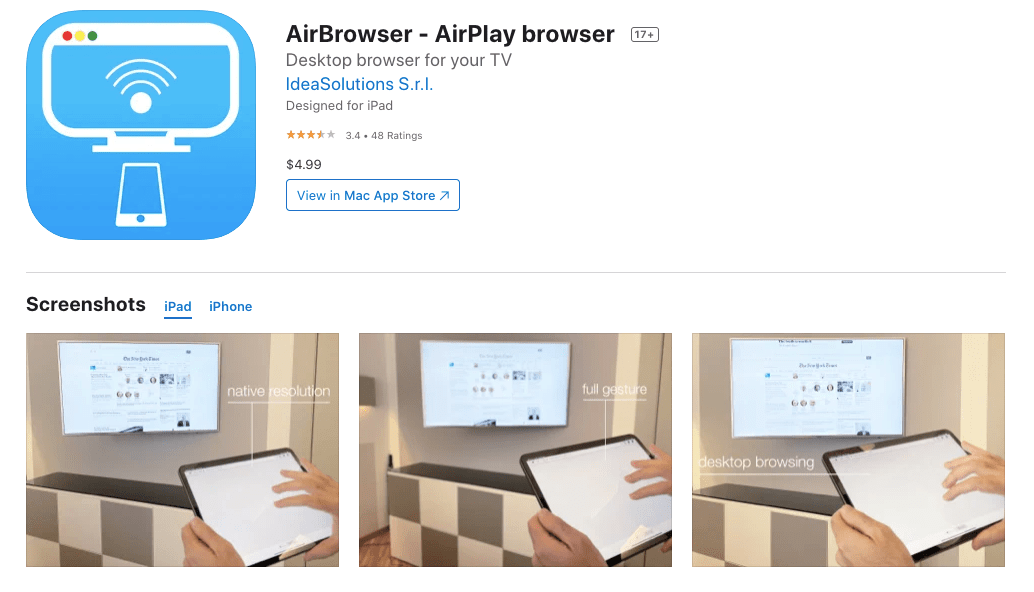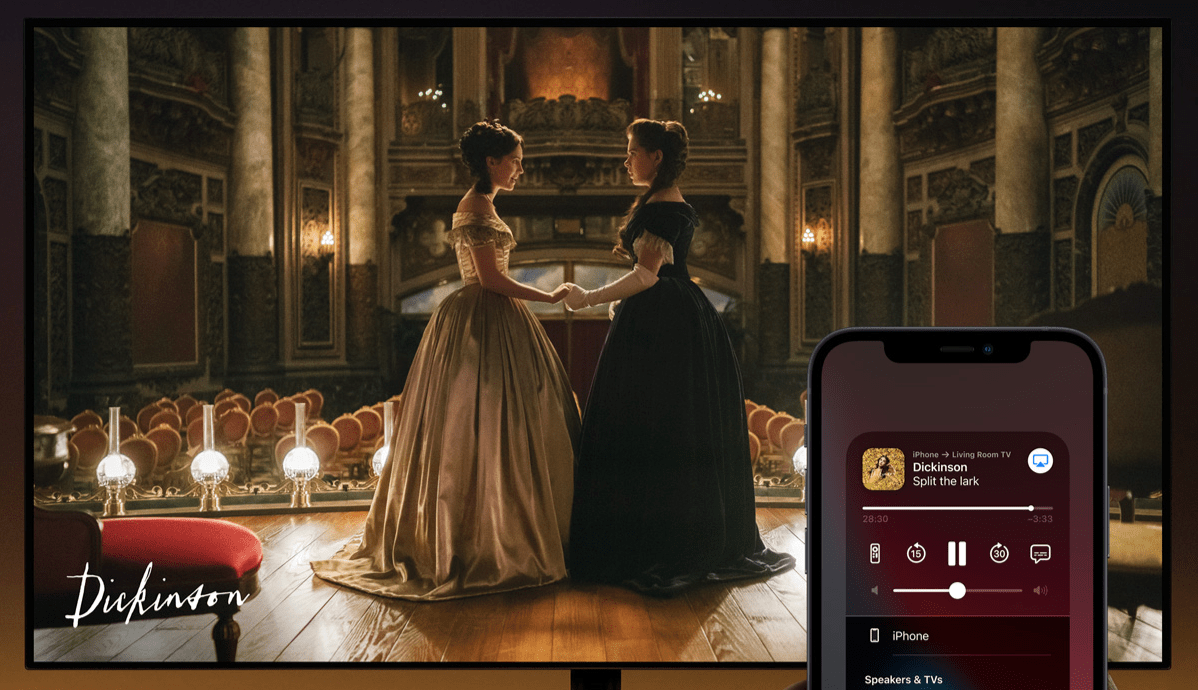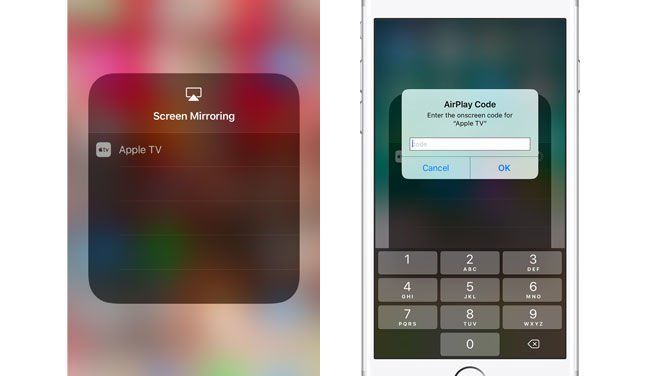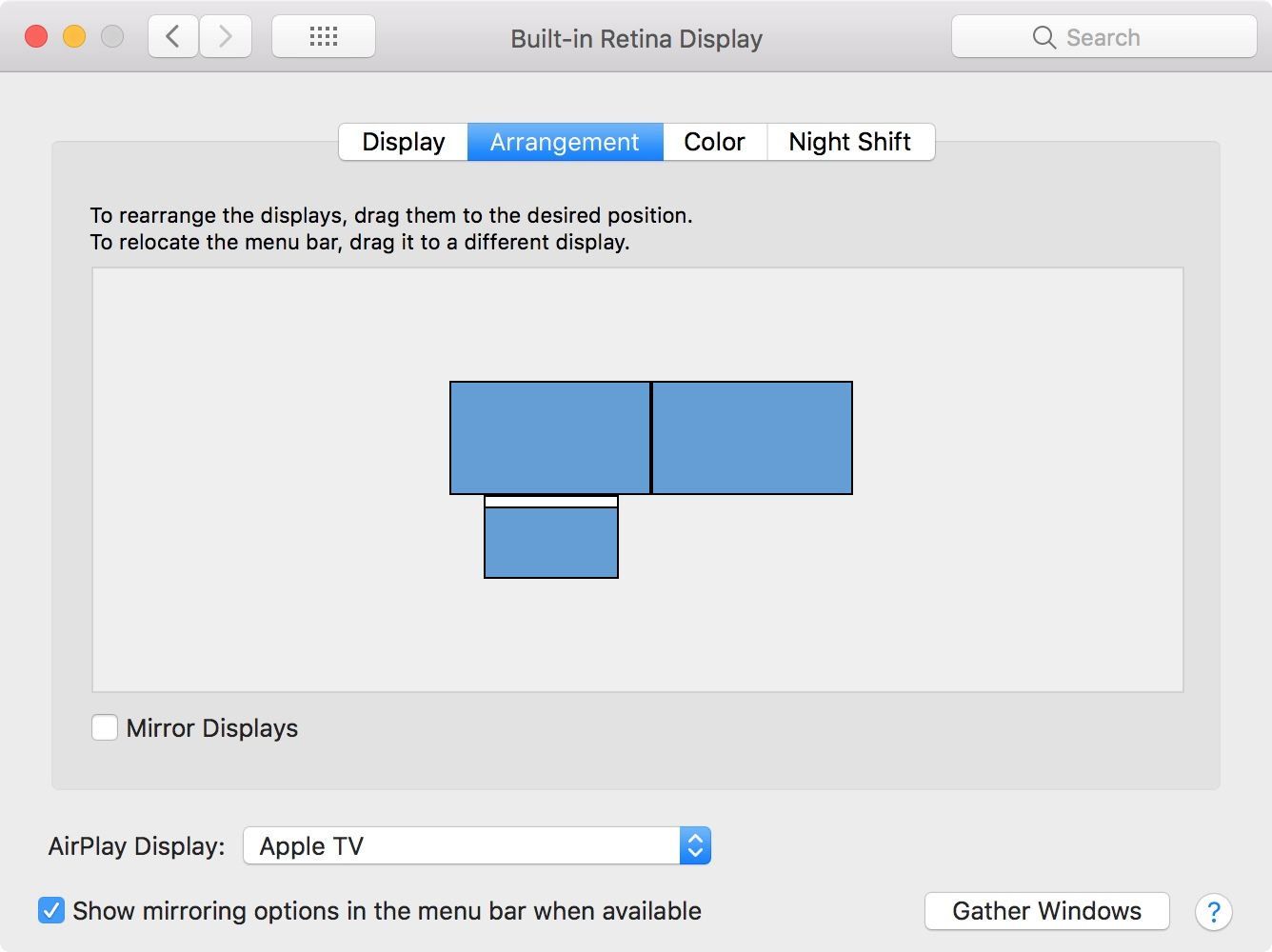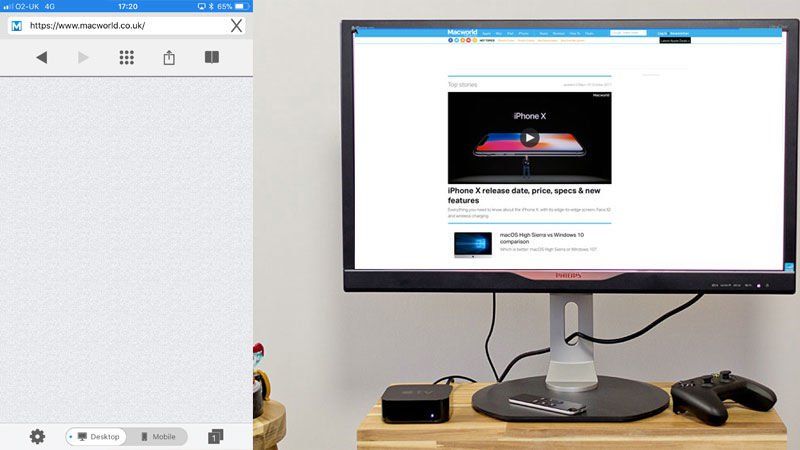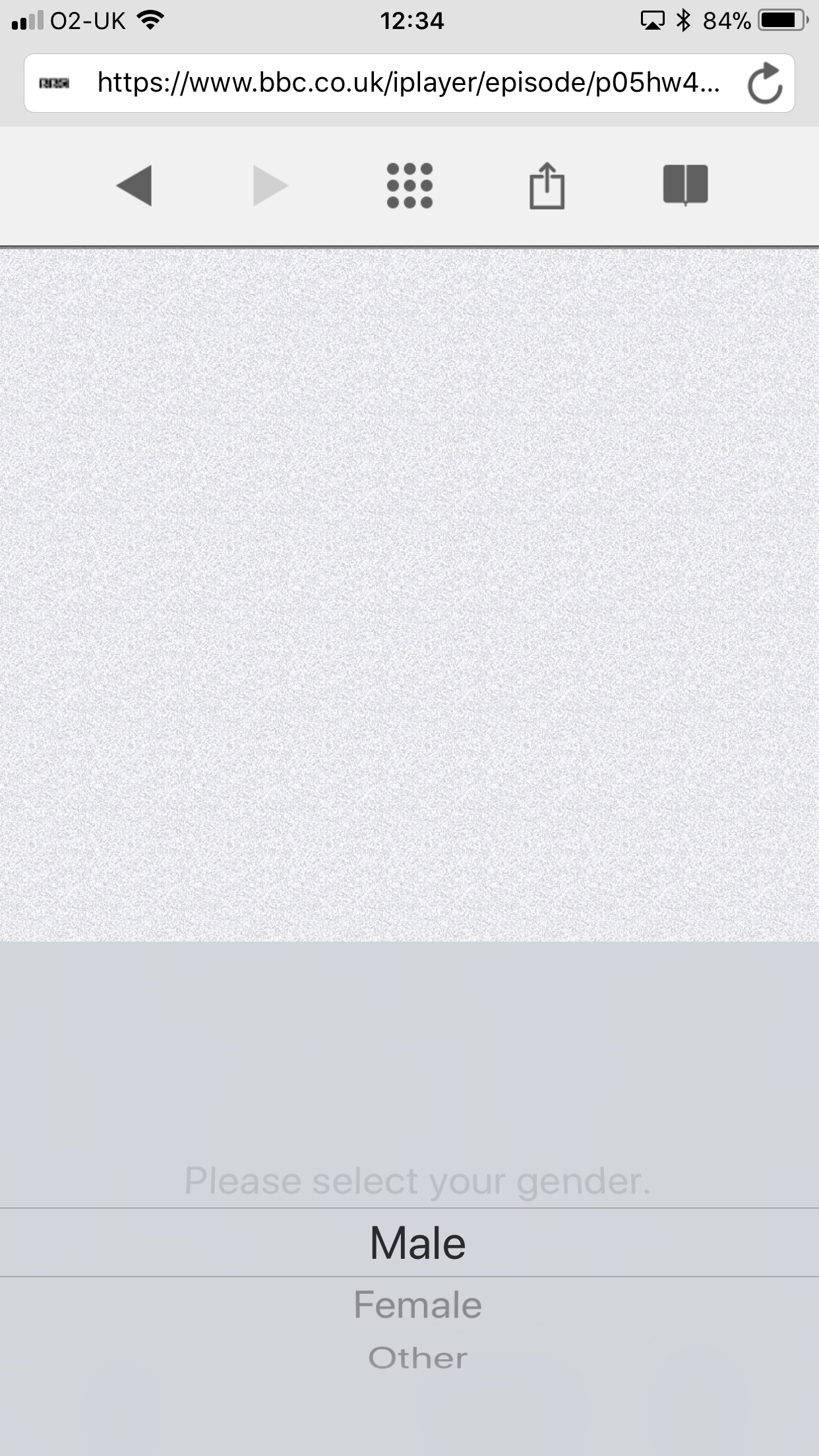- 3+ лучших веб-браузера для Apple TV в 2021 году [Apps Store Available]
- AirWeb
- Интернет для Apple TV
- AirBrowser
- Альтернатива: вариант AirPlay
- Итог: веб-браузеры Apple TV
- Как пользоваться Интернетом и использовать Safari на Apple TV
- Способ 1: работа в Интернете на Apple TV с помощью AirPlay
- Как просмотреть экран вашего iPhone на телевизоре
- Как просмотреть экран вашего Mac на телевизоре
- Способ 2 — Интернет-серфинг с помощью AirBrowser на вашем iPhone
- Способ 3 — Использование tvOSBrowser для работы в Интернете на вашем Apple TV
3+ лучших веб-браузера для Apple TV в 2021 году [Apps Store Available]
Apple TV — это устройство для потоковой передачи видео, однако мы можем использовать сторонние приложения, чтобы сделать его рабочим столом для просмотра веб-страниц. Хотя эти приложения не обеспечивают полноценного просмотра веб-страниц, они официально доступны в Apple App Store по небольшой цене. В качестве альтернативы мы также можем рассмотреть возможность использования встроенной опции AirPlay в экосистеме Apple.
Apple TV — отличный способ смотреть все, что вы хотите, на своем телевизоре. Это дает вам полный контроль над тем, кто что смотрит в вашем доме.
Apple TV в последнее время стал настоящей сенсацией. Об Apple TV давно никто не знал, но как только популярные сериалы, такие как Дикинсон и Лав, Виктор, начали стриминг на этой платформе, все больше и больше людей обращаются к нему и получают подписку.
Сейчас наблюдается значительный рост покупок Apple TV. Однако есть небольшая проблема с Apple TV. Похоже, у него нет собственного веб-браузера. Это очень затрудняет просмотр веб-страниц.
Например, вы можете поискать главных актеров или узнать, когда выйдет следующий сезон. Что вы будете делать? Конечно, вы можете использовать мобильное или любое другое устройство или даже поговорить с Siri.
Что ж, мы вас прикрыли. Есть несколько веб-браузеров, которые мы можем установить на наш Apple TV, чтобы просматривать веб-страницы и искать все, что нам нужно.
Связанный: 6+ лучших интернет-браузеров для Roku [Must Try]
Мой дядя очень расстроился, когда не смог найти дату выхода следующего эпизода своего любимого сериала. Я решил установить веб-браузер, чтобы помочь.
Мы составили список лучших веб-браузеров, которые работают на Apple TV и официально поддерживаются.
Примечание: пользователи приложения очень плохо оценили эти приложения из-за несовместимости или ошибок, пожалуйста, рассмотрите это руководство только в информационных целях, а не в качестве рекомендации.
AirWeb
Известно, что AirWeb является наиболее совместимым браузером для вашего Apple TV. Это обеспечивает плавный и легкий просмотр на вашем HDTV.
Все, что вам нужно сделать, это: использовать свой iPhone или iPad в качестве устройства ввода или пульта дистанционного управления и спокойно начать просмотр веб-страниц на своем телевизоре.
Любое устройство iOS, поддерживающее AirPlay Mirroring, автоматически становится совместимым.
Вот некоторые из наиболее полезных функций AirWeb:
- Он может подключаться к любому устройству iOS, включая iPhone, iPad и iPod touch.
- Единственное необходимое условие — AirPlay Mirroring.
- После подключения вы можете спокойно просматривать веб-страницы, не глядя на свое устройство.
- Он идеально подходит по высоте и ширине вашего HDTV.
Однако он все еще не оптимизирован для безупречной работы. Более того, он доступен на ограниченном количестве устройств. Кроме того, только Apple TV 2, 3 и 4 поддерживают его без проводов.
Интернет для Apple TV
Это один из самых популярных браузеров для вашего Apple TV. Это позволяет вам управлять своим большим экраном и просматривать его без каких-либо сбоев. Больше лучше. Вы можете искать новую информацию или делать покупки в Интернете. Все на расстоянии одного касания.
Некоторые из наиболее заметных функций Web для Apple TV:
- Ваш iPad или iPhone — это ваш пульт дистанционного управления.
- Пиксели улучшены, что облегчает просмотр.
- Он оснащен интуитивно понятными жестами.
- Просмотр, масштабирование и просмотр видео на расстоянии одного касания.
Тем не менее, некоторые из его функций могут показывать сбои и работать не так гладко, как вы ожидаете. Он может подключаться только к Apple TV 2 и 3 по беспроводной сети. Для Apple 1 требуется кабель HDMI / VGA.
AirBrowser
Этот браузер был включен в список «Лучшие новые приложения» во многих странах. Он быстрый, эффективный и наполнен удивительными функциями, которые нельзя пропустить. Кроме того, у вас также есть возможность попробовать перед покупкой.
Это делает весь процесс более надежным и удобным.
Вот некоторые из замечательных функций AirBrowser:
- Его можно подключить к вашему iPad, iPhone или iPod.
- Для просмотра страниц можно использовать жесты.
- Вы можете просматривать несколько вкладок и добавлять их в закладки.
- Ваше прикосновение к устройству iOS будет направлять указатель телевизора.
Он имеет множество фантастических функций. Однако полноценно он доступен только при покупке подписки в веб-браузере. Это дороговато, и не всем это по карману.
Альтернатива: вариант AirPlay
Это не веб-браузер, а один из самых простых и быстрых способов просмотра веб-страниц на Apple TV. Если вы большая группа людей, которые хотят без особых усилий просмотреть что-то на большом экране, это может быть лучшим вариантом для вас.
Единственное требование — это iPhone, MAC или iPad с подключением к Интернету в той же сети Wi-Fi.
Вот некоторые из достоинств AirPlay:
- Это можно сделать легко и эффективно, без особых хлопот.
- Его можно подключить к вашему iPhone, iPad или MacBook.
- Вы сможете просматривать все, что можете просматривать на своих устройствах iOS.
В целом это сложный процесс, потому что вы не сможете прокручивать или просматривать свои устройства iOS, пока вы зеркалируете их экран на свой Apple TV. Это делает всю суть довольно ограниченной и разочаровывающей.
Вот полное руководство по как использовать опцию AirPlay из MacWorld.
Итог: веб-браузеры Apple TV
Apple TV — все еще развивающаяся и постоянно развивающаяся область в цифровом мире. По этой причине в нем до сих пор нет официально доступной поддержки веб-браузера. Мы уверены, что разработчики Apple могут работать над тем же, и мы увидим результаты через несколько лет.
Мы постарались упростить вам задачу, перечислив все доступные варианты просмотра веб-страниц на Apple TV. Мы понимаем, насколько это важно для вас.
От поиска в Интернете до просмотра видео — в цифровую эпоху обязательно оставаться в курсе.
Я показал дяде все доступные варианты, и он решил загрузить AirWeb на Apple TV. Тогда мы все вместе могли посмотреть видео на YouTube и весело посмеяться.
Связанный: 5+ лучших браузеров для iPhone / iPad (альтернатива Safari iOS)
Какой ваш любимый браузер из списка? Мы что-нибудь упустили?
Наконец, вот рекомендуемые веб-браузеры для вашего компьютера и мобильного телефона, которые вам стоит попробовать.
Если у вас есть какие-либо мысли о 3+ лучших веб-браузерах для Apple TV в 2021 году [Apps Store Available], затем не стесняйтесь заглядывать в поле для комментариев ниже. Если вы найдете эту статью полезной, рассмотрите возможность поделиться ею со своей сетью.
Источник
Как пользоваться Интернетом и использовать Safari на Apple TV
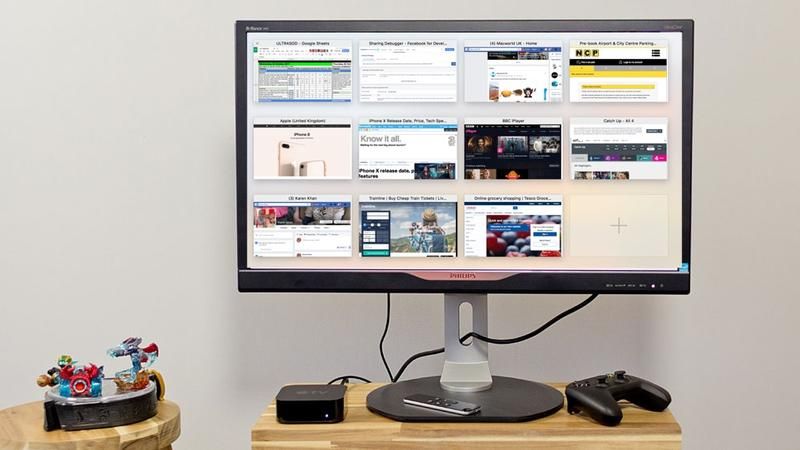
По причинам, наиболее известным Apple, на Apple TV нет веб-браузера. Несмотря на то, что на Apple TV установлена версия iOS, версии Safari, разработанной для Apple TV, нет, и в магазине приложений TV App Store нет альтернативного веб-браузера.
Но прежде чем утонуть в разочаровании, есть несколько способов, которыми вы можете просматривать веб-страницы на своем Apple TV. Читайте дальше, чтобы узнать как.
Мы рассмотрим три способа, которыми вы можете получить доступ к своим любимым веб-сайтам на экране телевизора, включая популярные телеканалы Catchup, FaceBook, поисковую систему Google и многое другое. Читайте о том, как смотреть телеканалы OnDemand на Apple TV здесь.
Способ 1: работа в Интернете на Apple TV с помощью AirPlay
Это самый простой способ просмотра веб-страниц на Apple TV. Это идеальный вариант, если вы хотите поделиться опытом серфинга с друзьями и семьей, которые находятся в комнате с вами, или если то, на что вы смотрите в Интернете, получит выгоду от большего экрана.
Используя Apple AirPlay, вы можете транслировать экран вашего iPhone или Mac на экран телевизора.
Плюсы: вы можете увидеть все, что вы видите на вашем iPhone или Mac на экране телевизора.
Минусы: Вы также можете смотреть на экран своего iPhone или Mac, и когда дело доходит до прокрутки и ввода текста, вы будете. Вы не сможете использовать свой iPhone для чего-либо еще, пока вы зеркально отображаете его экран на телевизоре.
Как просмотреть экран вашего iPhone на телевизоре
- Проведите вверх от нижней части вашего iPhone, чтобы просмотреть Центр управления.
- Нажмите на Зеркальное отображение экрана Выберите ваш Apple TV.
- Вам может потребоваться ввести код AirPlay для Apple TV, к которому вы подключаетесь. Этот код появится на экране телевизора, прикрепленном к Apple TV.
- Перейдите к Safari на вашем iPhone и путешествуйте по сети.
- Если вы перевернете наш iPhone в горизонтальное положение, вы сможете просматривать веб-страницы на полном экране вашего телевизора (некоторые приложения, например Facebook, не будут вращаться).
Как просмотреть экран вашего Mac на телевизоре
- Нажмите на значок AirPlay в строке меню в верхней части экрана (треугольник, указывающий на прямоугольник)
- Выберите свой Apple TV из вариантов
- Вам может потребоваться ввести код AirPlay для Apple TV, к которому вы подключаетесь. Этот код появится на экране телевизора, прикрепленном к Apple TV.
- Экран вашего Mac может измениться, чтобы он был оптимизирован для Apple TV (на экране MacBook все стало меньше).
- Существует несколько различных способов настройки AirPlay на экране Mac и телевизора. Вы можете отразить экран Mac на телевизоре, и в этом случае вы увидите, что все на вашем Mac дублировано на телевизоре.
- Однако, если вы хотите путешествовать по экрану телевизора, оставляя свой Mac свободным, чтобы делать что-то еще, вы можете изменить расположение экранов — это было бы идеально, если вы хотите передавать видео на телевизор во время набора текста в документе Pages. на вашем Mac в то же время.
- Откройте Системные настройки> Показать и щелкните Расположение
- Отмените выбор зеркальных дисплеев, экран будет мигать и снова включаться, и вы больше не будете зеркалировать.
- Теперь, основываясь на расположении экранов, вы можете перетащить окно Safari (или другого браузера) на экран Apple TV. Чтобы выяснить, какой именно дисплей на иллюстрации под вкладкой «Расположение», нажмите на экран, и вы увидите красный контур на изображении Apple TV. Перетащите в этом направлении, и на экране вашего телевизора появится браузер.
- Теперь вы можете использовать мышь или трекпад для прокрутки браузера на экране телевизора.
- Мы считаем, что предпочтительнее использовать отдельную клавиатуру и мышь, потому что они чувствуют себя менее подключенными к вашему Mac, и, следовательно, вы больше чувствуете, что просматриваете веб-страницы по телевизору. Еще лучше, если у вас есть беспроводная мышь и клавиатура. Одна из причин, почему это кажется более естественным, заключается в том, что вам вообще не нужно смотреть на свой Mac во время серфинга.
- Помните, что вы не сможете продолжать пользоваться своим Mac, пока кто-то еще пользуется интернетом на экране телевизора (точнее, вы можете это сделать, но из-за мыши и клавиатуры будет битва). Это идеальный вариант для показа видео на экране телевизора — возможно, на All4 или другом канале Catch Up TV — при использовании вашего Mac для чего-то другого.
Узнайте больше об использовании AirPlay для потоковой передачи с Mac на телевизор здесь.
Способ 2 — Интернет-серфинг с помощью AirBrowser на вашем iPhone
Одной из проблем, связанных с просмотром веб-страниц на экране телевизора через iPhone и AirPlay, является тот факт, что вам нужно прокручивать и пролистывать на своем iPhone, чтобы вы могли заниматься серфингом на этом устройстве, а не на телевизоре. Как мы уже говорили ранее, идеально, если вы хотите, чтобы другие люди в комнате видели то, на что вы смотрите, но в противном случае мы не уверены, что вы действительно получите.
Вот где приходит AirBrowser.
Плюсы: AirBrowser помещает веб-браузер на экран телевизора, резервируя iPhone для элементов управления и клавиатуры. Вы получаете полный просмотр веб-страниц на рабочем столе.
Минусы: не все элементы веб-страниц работали в AirBrowser. Некоторые формы было трудно заполнить, если они использовали множественный выбор. Это стоит 5 фунтов стерлингов.
AirBrowser размещает элементы управления для просмотра веб-страниц на вашем iPhone — так что вы можете перемещаться по странице или печатать с клавиатуры iPhone, но реальная веб-страница отображается на экране телевизора.
- Загрузите AirBrowser из App Store на свой iPhone (это стоит £ 4,99)
- Откройте приложение AirBrowser.
- Вам будет предложено подключить второй экран, анимация покажет вам, как, кроме анимации, показано, как она работает в iOS 10, а не в iOS 11.
- Проведите пальцем вверх по панели управления и выберите Screen Mirroring.
- Выберите свой Apple TV.
- Теперь вы должны увидеть браузер на экране телевизора и строку URL на iPhone. Нажмите на строку URL и введите название сайта, который вы хотите посетить, или поисковую фразу.
- На экране телевизора вы увидите либо веб-сайт, который вы хотели посетить, либо результаты поиска в Google.
- Для прокрутки вниз страницы проведите вверх двумя пальцами вверх.
- Чтобы перейти по ссылке, используйте один палец, чтобы перейти к ссылке, и нажмите.
- Чтобы вернуться на предыдущую страницу, нажмите на стрелку назад в верхней части интерфейса iPhone.
- Для просмотра всех вкладок у вас есть открытый, нажмите на центральный значок, который показывает 9 точек.
- Вы можете просматривать сайт так, как он выглядит на рабочем столе или на мобильном устройстве, проводя между двумя вариантами внизу страницы.
Мы столкнулись с несколькими трудностями при использовании AirBrowser. Например, когда приходило войти в систему, чтобы использовать службы, иногда мы не могли этого сделать, потому что, когда на сайте использовался инструмент выбора с множественным выбором, например, для вашей даты рождения или названия, невозможно было выбрать какой-либо вариант.
В других случаях мы обнаруживали, что не можем воспроизводить видео, потому что оно было во Flash. Браузер, кажется, обманывает сайт, думая, что это Mac, но, конечно, ваш телевизор и ваш iPhone не могут загрузить Flash, поэтому вы не можете просматривать контент.
Еще одна проблема у нас была при просмотре проигрывателя iTV. Нам удалось заставить его воспроизводить контент, но мы не смогли выбрать полноэкранный режим, чтобы видеоплеер заполнил экран телевизора. Вместо этого мы смогли увеличить размер страницы за счет увеличения (ущипнуть, чтобы увеличить). С плеером iTV мы добились большего успеха, чем другие телевизионные сервисы. На my5 мы получили ошибки воспроизведения видео.
Узнайте больше о просмотре OnDemand TV на Apple TV здесь.
Способ 3 — Использование tvOSBrowser для работы в Интернете на вашем Apple TV
Это немного сложнее в настройке, но по сути дает вам веб-браузер на вашем Apple TV. Вам понадобится учетная запись Apple Developer (бесплатно), Xcode и кабель USB-C или адаптер. Если это не похоже на вас, вероятно, вам не стоит читать дальше.
Плюсы: это самое близкое к веб-браузеру приложение для Apple TV.
Минусы: это не легко установить и, вероятно, не стоит усилий.
Конечно, если вам нравится возиться с такими вещами, тогда продолжайте. Возможно, вас это тоже заинтересует: как сделать джейлбрейк Apple TV.
Источник